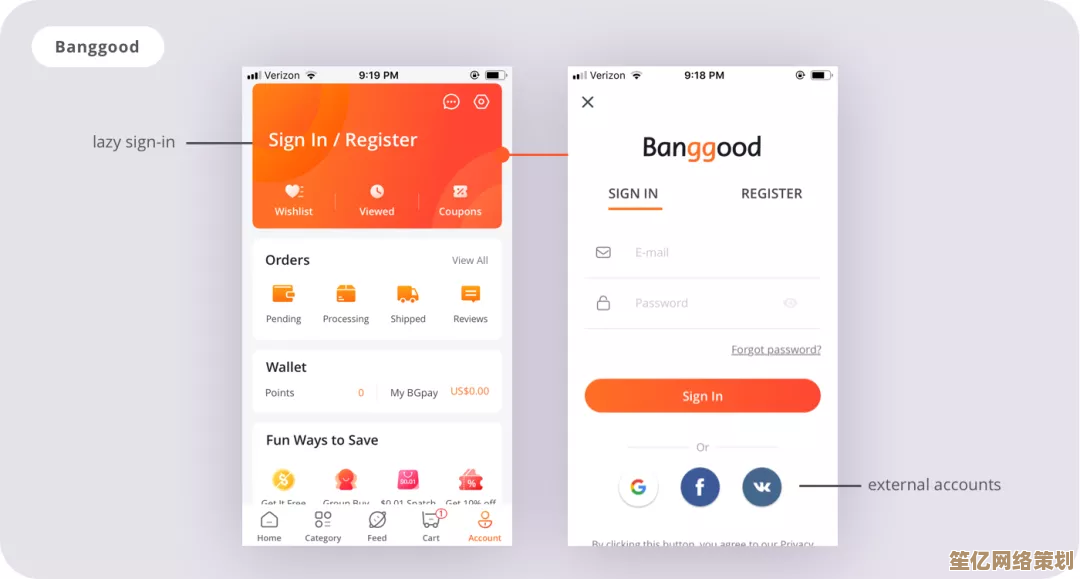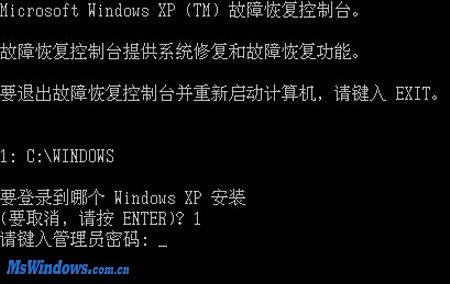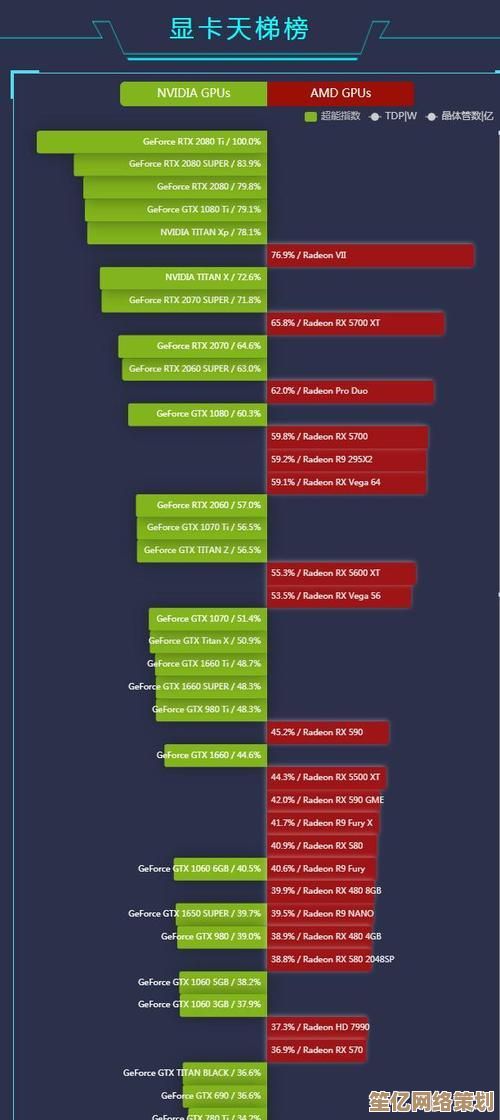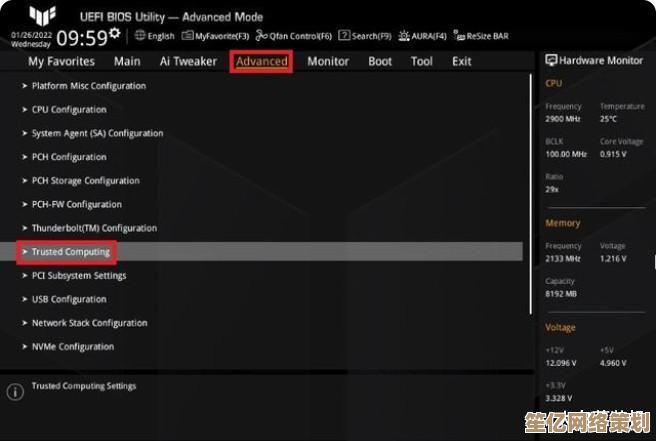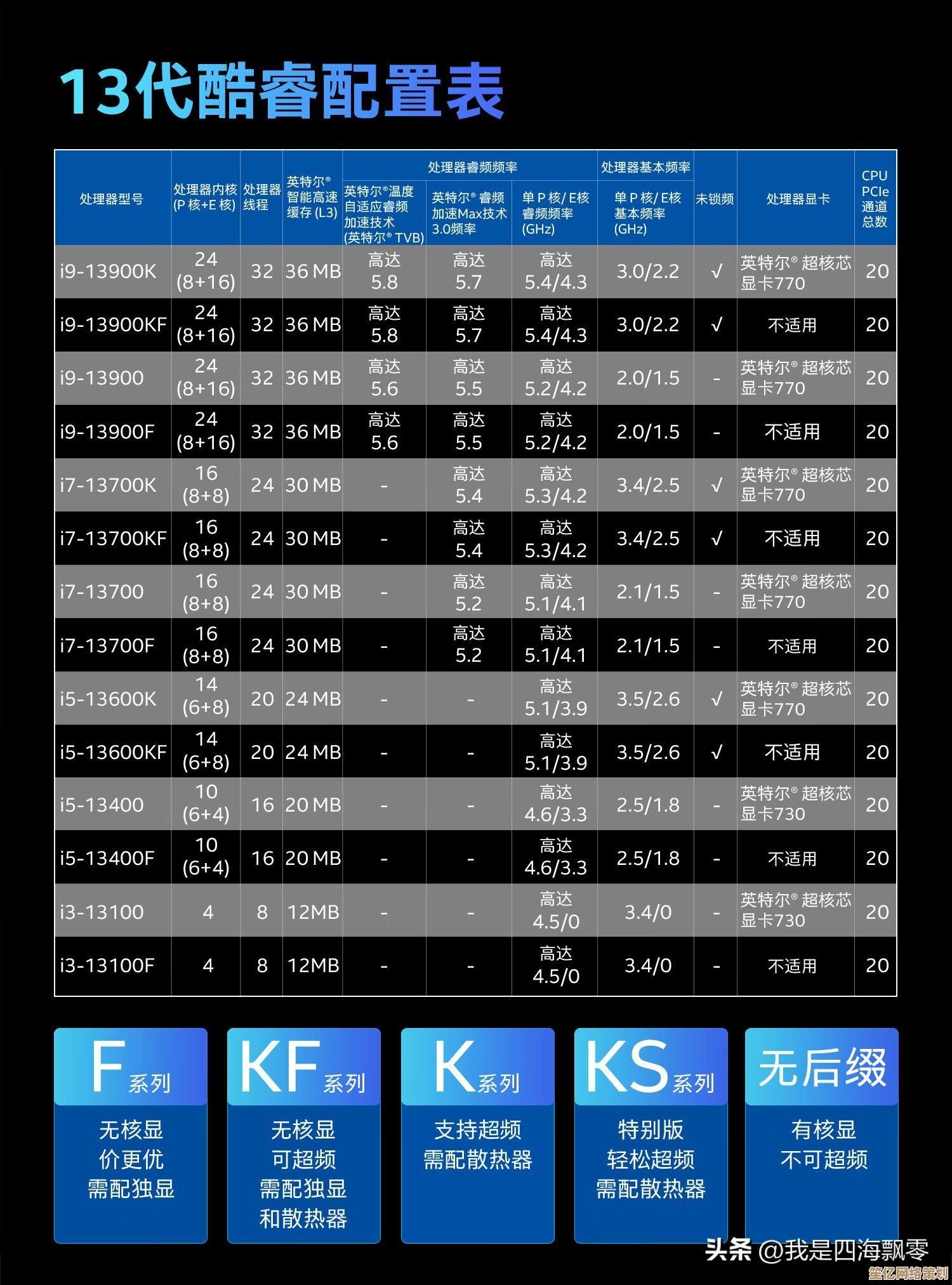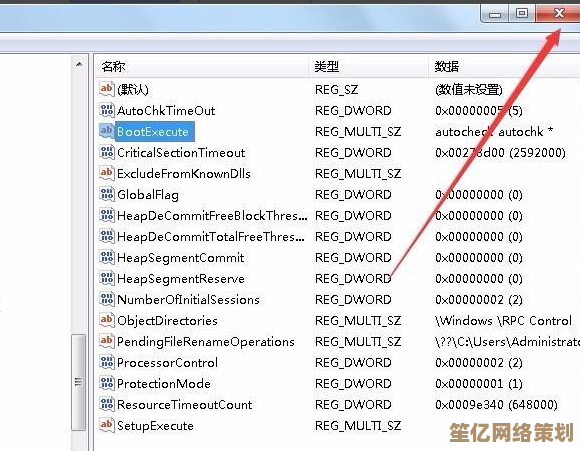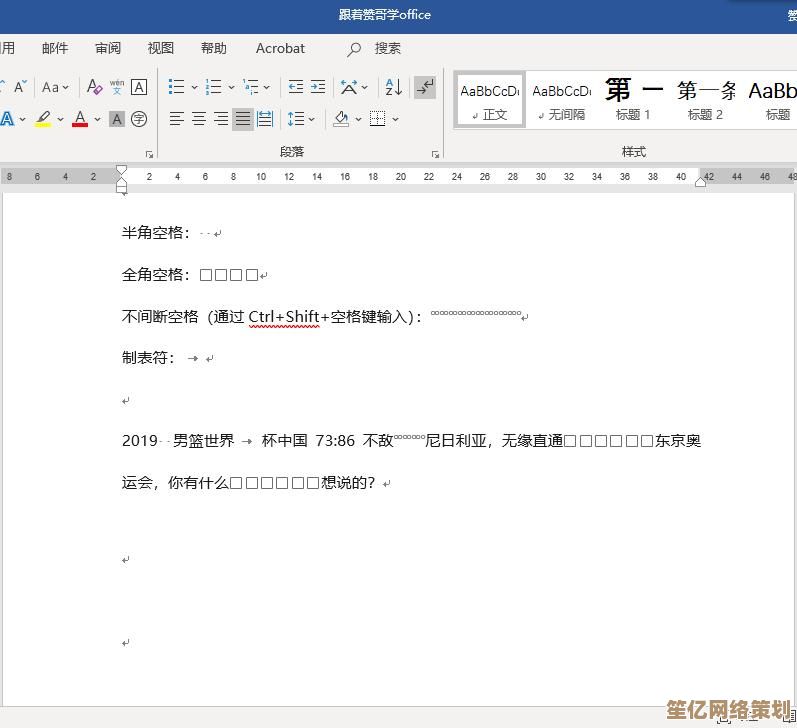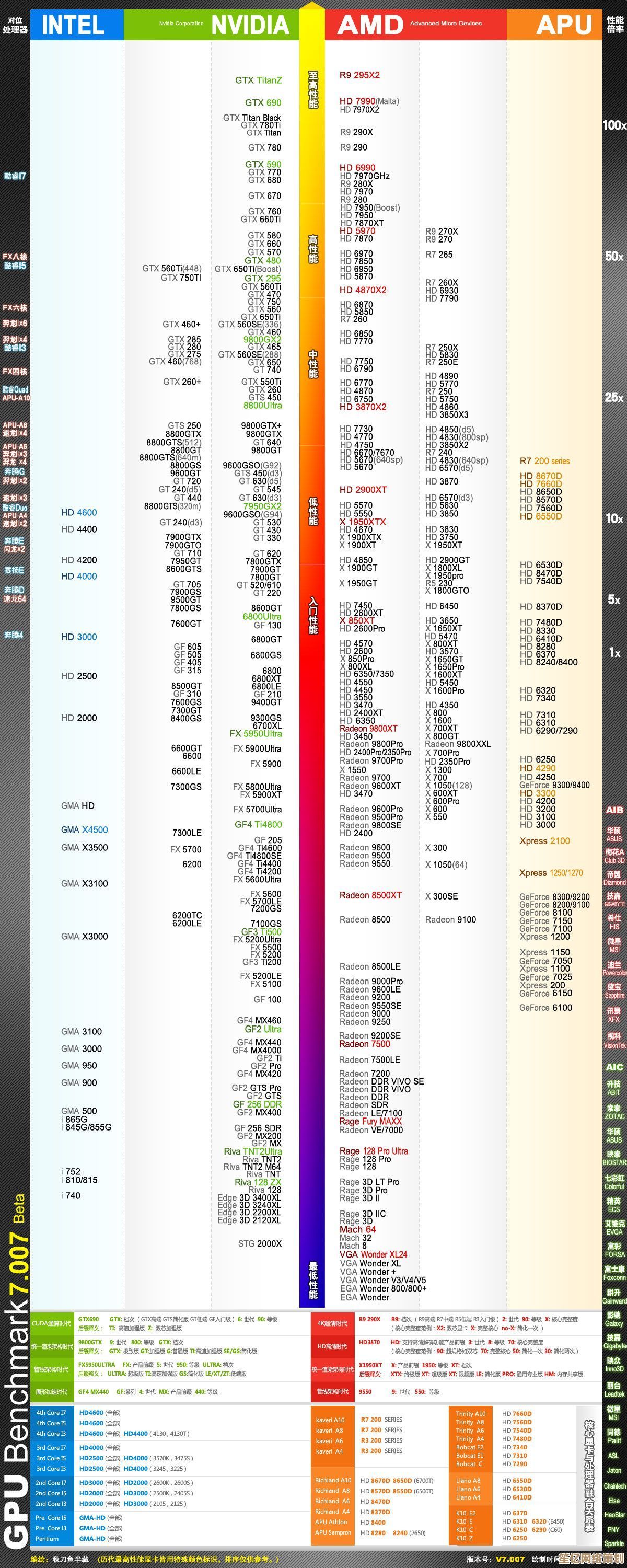专业文档排版必备技能:一键清除页眉页脚的实用教程
- 游戏动态
- 2025-10-10 07:54:36
- 1
哎,说到给Word文档排版,最让我头疼的,不是调格式,不是对页码,而是那个像牛皮癣一样粘在每一页顶上的页眉和底下的页脚,尤其是当你拿到一份别人做的、或者从网上扒下来的文档,那页眉页脚里乱七八糟的,可能带着你不想要的logo、奇怪的分节符,甚至还有上一个人留下的批注痕迹,直接双击去删?很多时候你会发现,那个删除键根本按不动,灰的!气得人想砸键盘。
我以前就吃过这亏,有次帮朋友整理论文,是从某个数据库直接导出的PDF转的Word,好家伙,每一页页脚都带着一个巨大的水印网址,还删不掉,我对着屏幕鼓捣了半小时,又是双击又是右键,就是找不到删除的地方,最后实在没辙,用了最笨的方法——把页脚那行字的颜色改成白色,“假装”它不存在,结果朋友打印出来一看,在稍微有点光的地方,那个水印的痕迹还是若隐若现,别提多尴尬了。
所以后来我下了决心,必须把这个“一键清除”的技能研究透,这根本不是小题大做,而是专业排版的底线,一份干净的文档,就像一张干净的脸,页眉页脚上的瑕疵,再小也特别扎眼。
真正的“一键清除”,秘密藏在“样式”里
很多人以为双击页眉区域,然后按Backspace或者Delete把文字删掉就叫清除了,太天真啦!这顶多算“擦掉表面的粉笔字”,那个页眉的“框框”还在,格式的“幽灵”也还在,说不定你删掉文字后,那条横线还顽固地留在那里,或者你一翻页,它又在下一页冒出来了。
我摸索出来的真正有效的“一键清除”,其实是一套组合拳,核心是理解Word的“节(Section)”和“链接到前一节”这个功能。
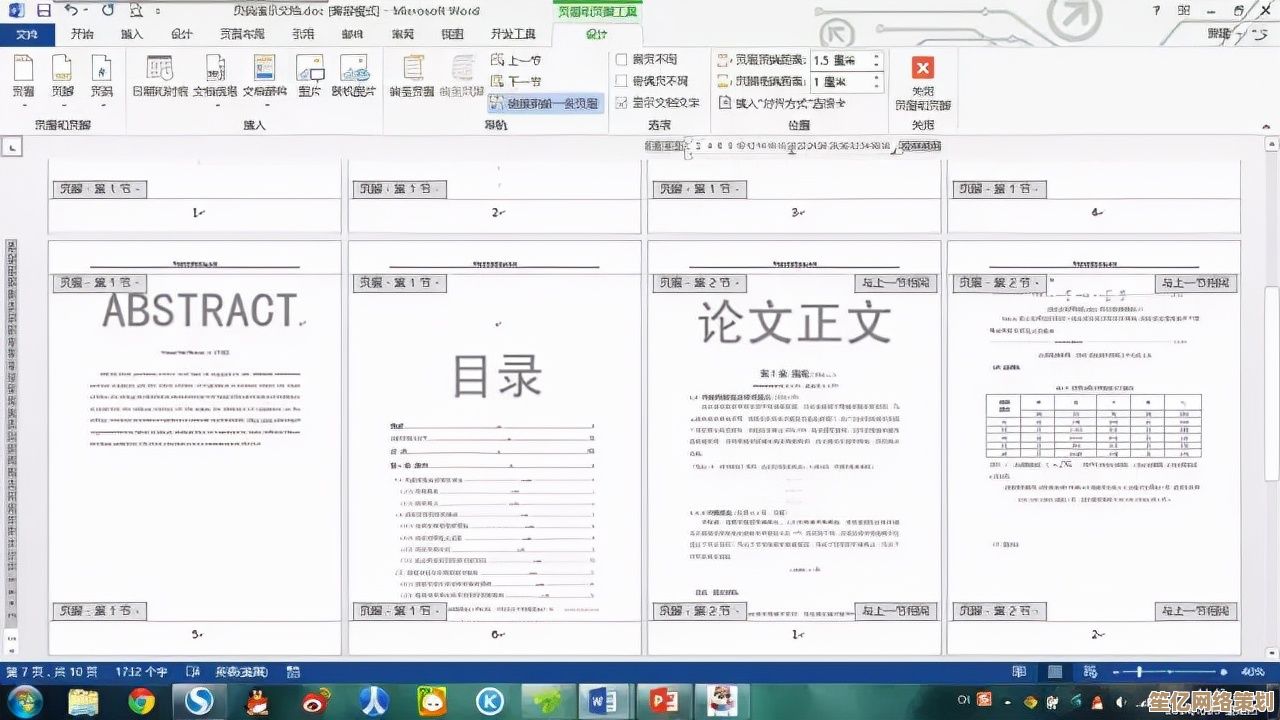
我的实战案例:一份三章节的报告
就拿我上周处理的一份市场报告来说,这份报告分三个章节,每个章节的页眉本来应该不一样,但不知道前任编辑怎么弄的,第二章和第三章的页眉,都跟第一章“链接”着,我改第一章的页眉,后面两章也跟着变,想单独删掉第三章的页眉,根本无从下手。
这时候,正确的姿势是这样的:
-
先“分家”: 把光标放到你想清理的页眉页脚所在的那一“节”(比如我的报告的第三章开头),然后双击页眉进入编辑模式,这时顶部菜单会多出一个“页眉和页脚工具”的选项卡,重点看“导航”区域,有一个叫“链接到前一节”的按钮,如果它是高亮(通常是橙色背景)的,就说明你这节的页眉还跟前面一节“绑”在一起,你必须先点一下它,取消高亮,让这一节“独立”出来,这一步是“切断枷锁”,是关键中的关键!不做这一步,后面全是白费劲。
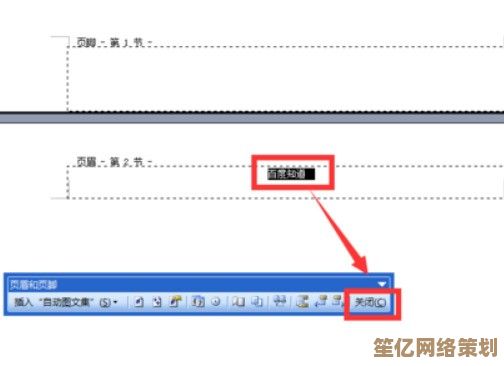
-
再“清空”: 切断链接后,你现在就可以放心大胆地选中这一节页眉里的所有内容(包括那个烦人的横线),然后按Delete键,这时候,你会发现内容真的被清空了,横线也消失了。
-
核武器”: 如果以上方法还不行,或者你想追求极致的干净,我还有最后一招,在页眉编辑区域,按
Ctrl + A全选,然后直接去“开始”菜单的“样式”窗格里,选择“正文”样式,这相当于强行把页眉区域的所有格式都重置为最普通的正文,什么横线、边框,基本都能被冲刷得一干二净,页脚的操作也一模一样。
一点不成熟的思考
我总觉得,Word把页眉页脚设置得这么“顽固”,可能本意是好的,是为了保持长文档格式的一致性,但这种“好心”常常给新手造成巨大的困扰,它不像PPT里删一个文本框那么直接,它背后有一套关于“节”的逻辑,理解了这个逻辑,你就不是在使用软件,而是在驾驭它了。
下次再遇到删不掉的页眉页脚,别光顾着生气,先深吸一口气,然后默念口诀:“先找节,断链接,再删除,不行就样式大法。” 这招练熟了,你才算真正摸到了专业文档排版的门槛,至少,不会再像我当年一样,用把水印变白这种掩耳盗铃的蠢办法了。
本文由谭婉清于2025-10-10发表在笙亿网络策划,如有疑问,请联系我们。
本文链接:http://waw.haoid.cn/yxdt/23205.html